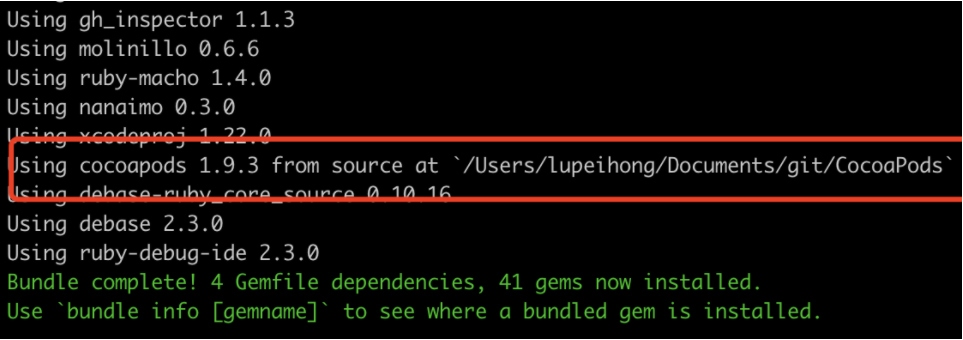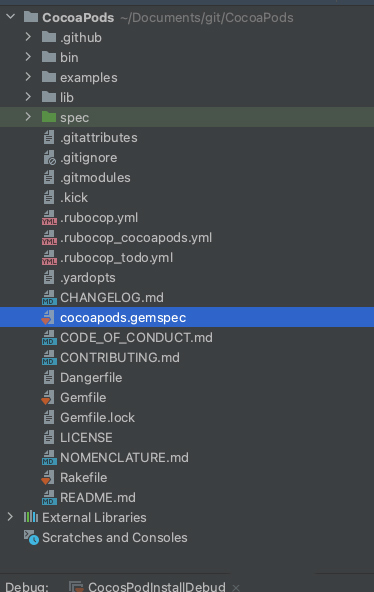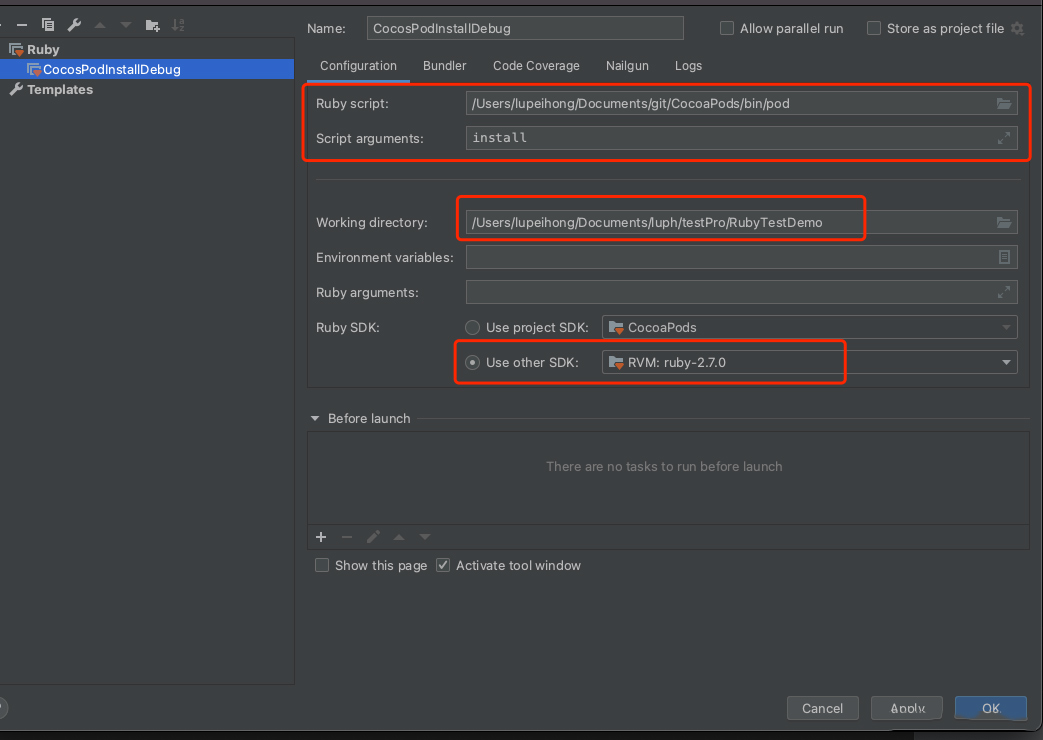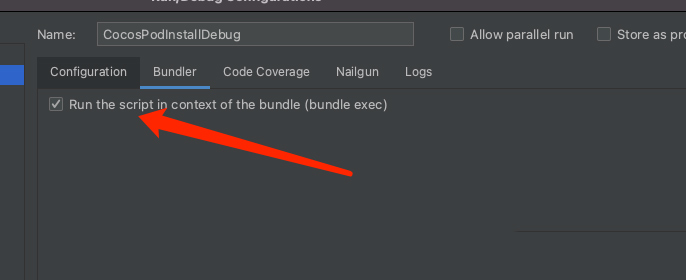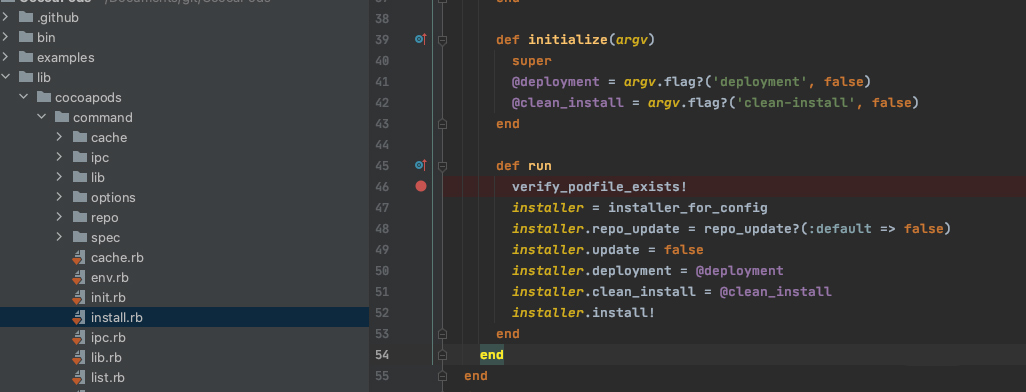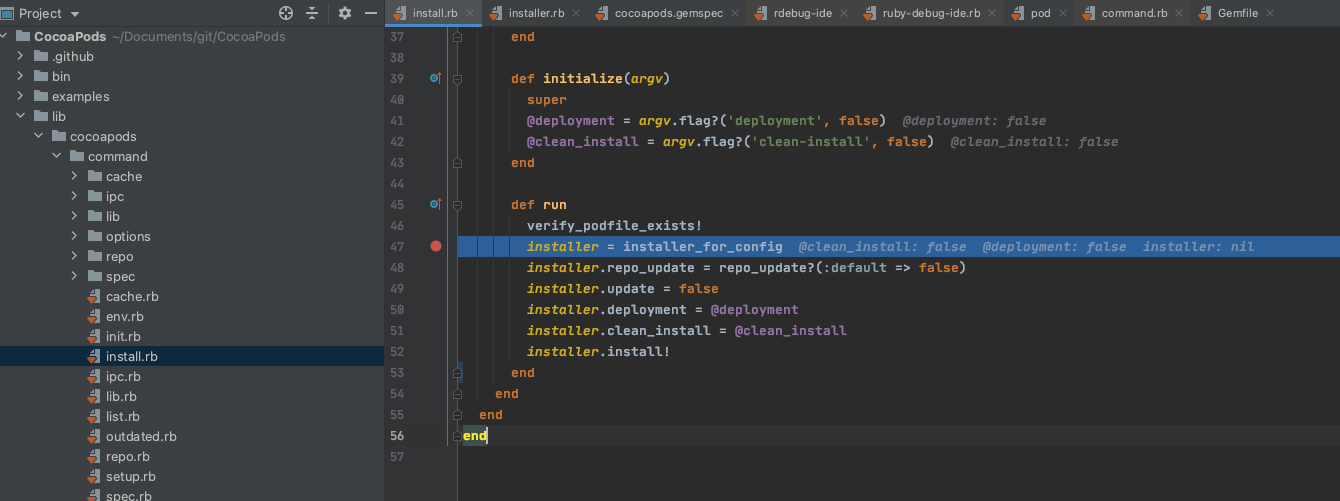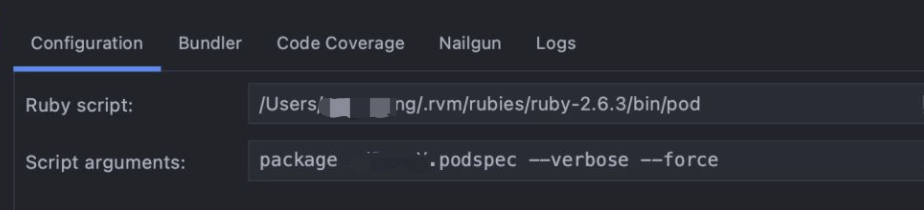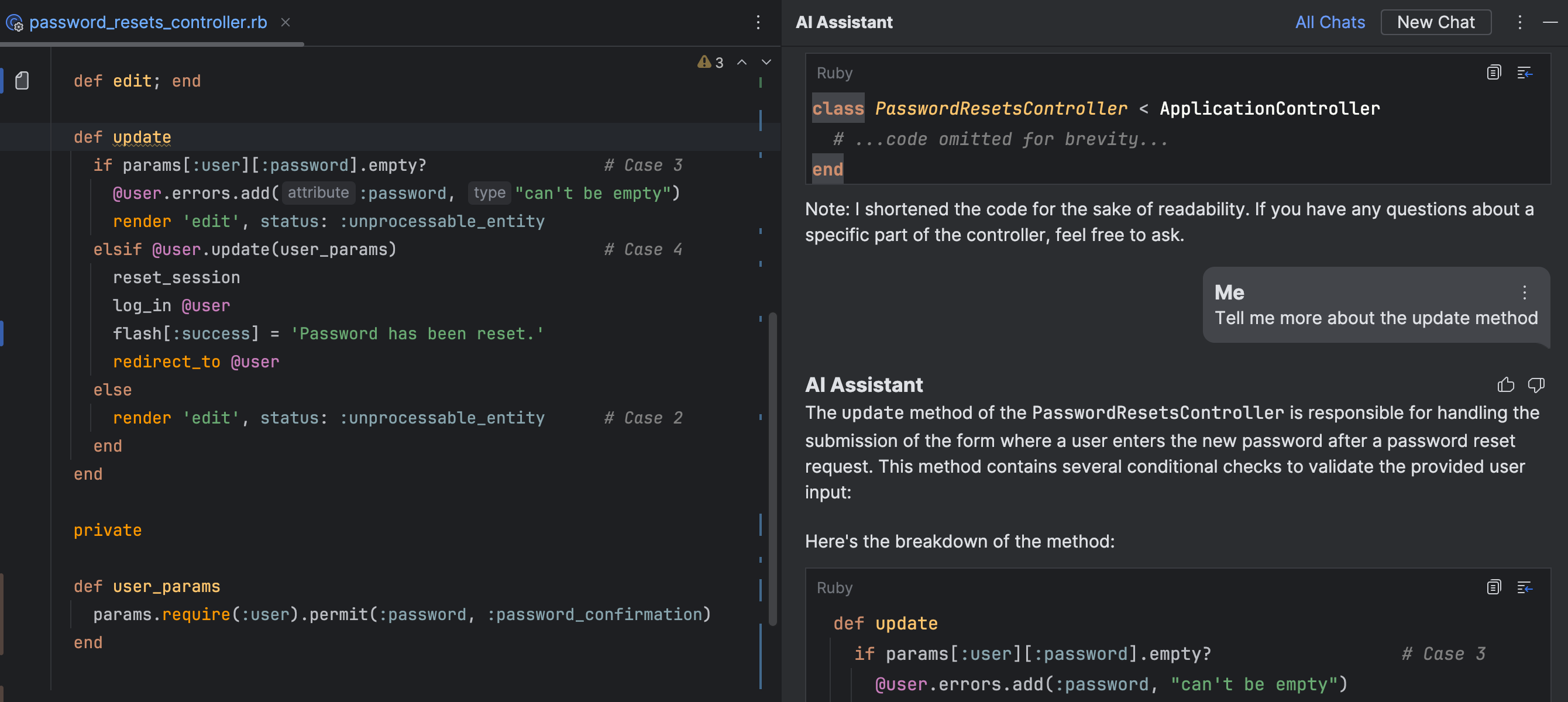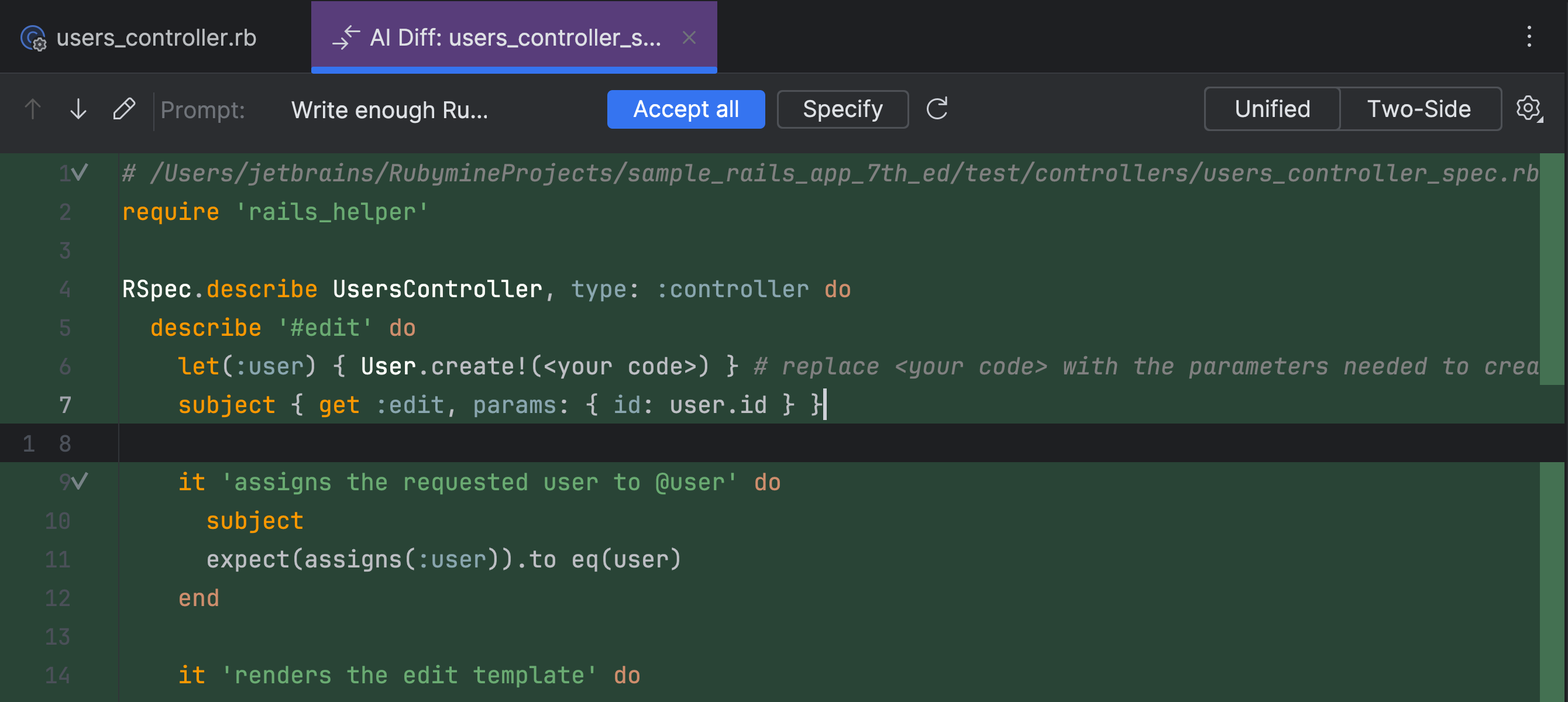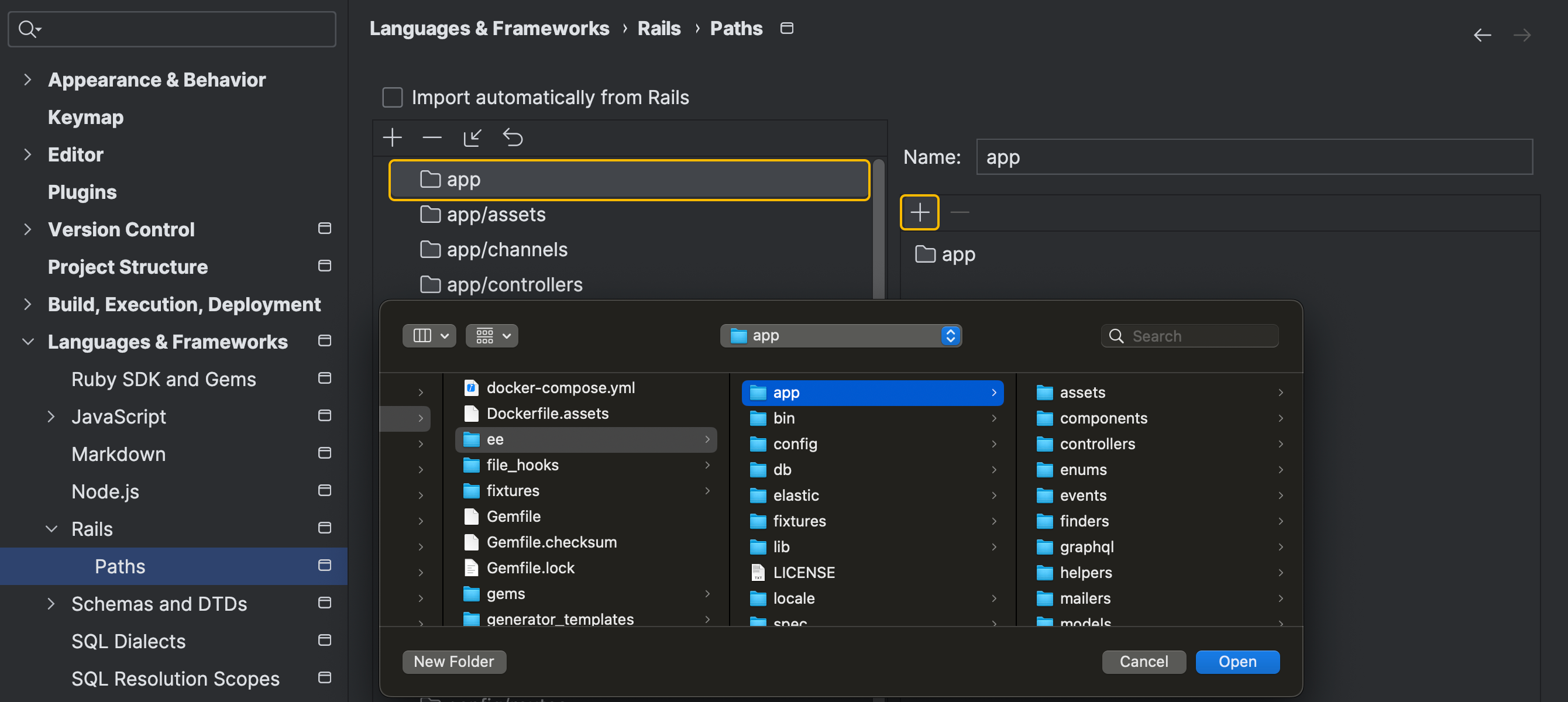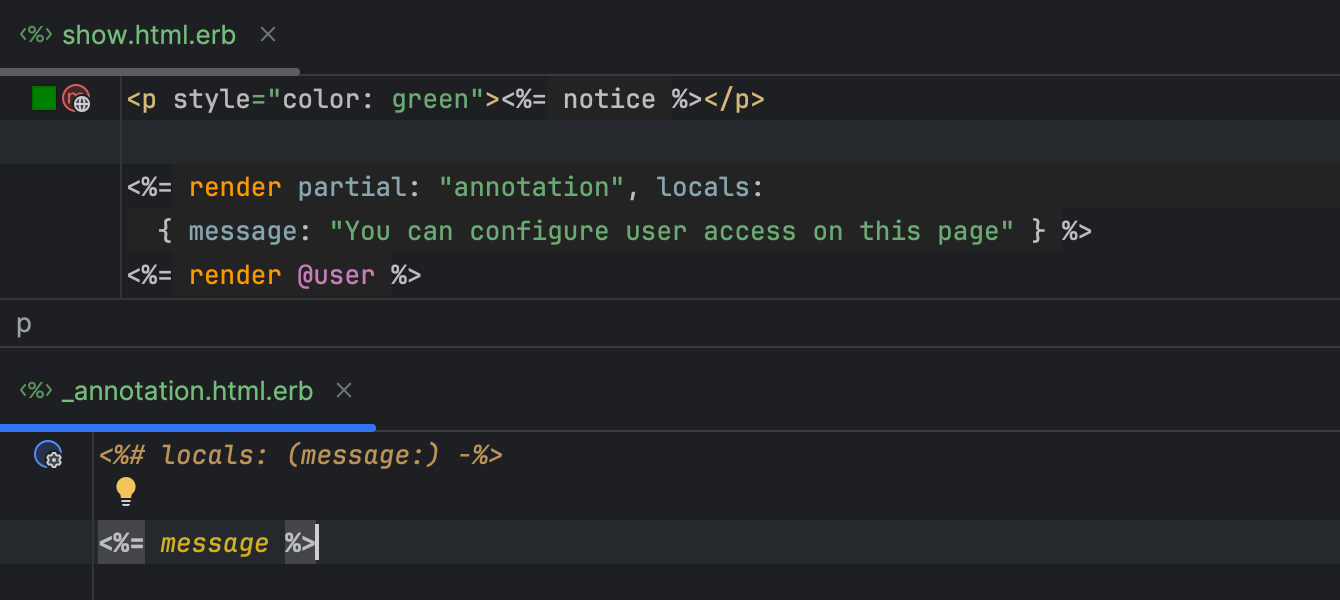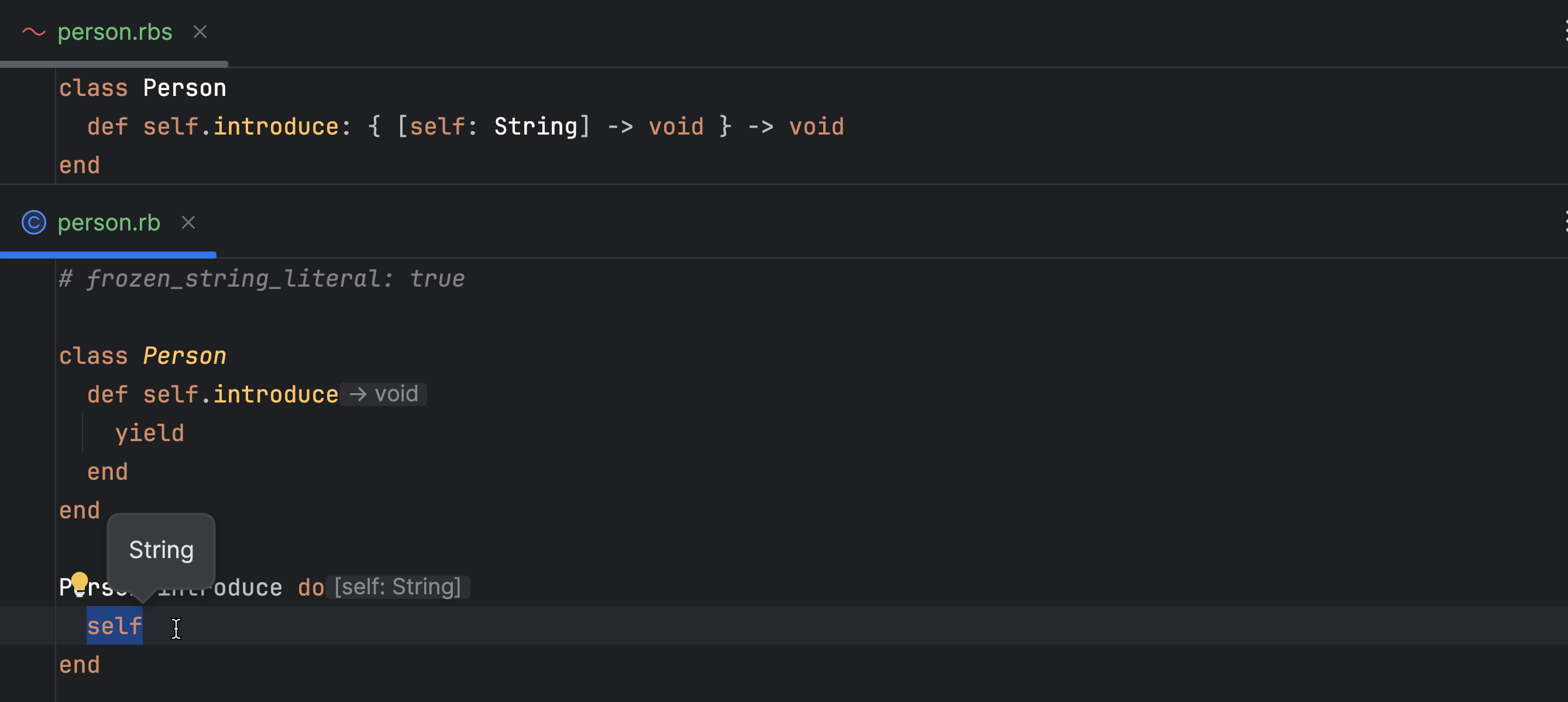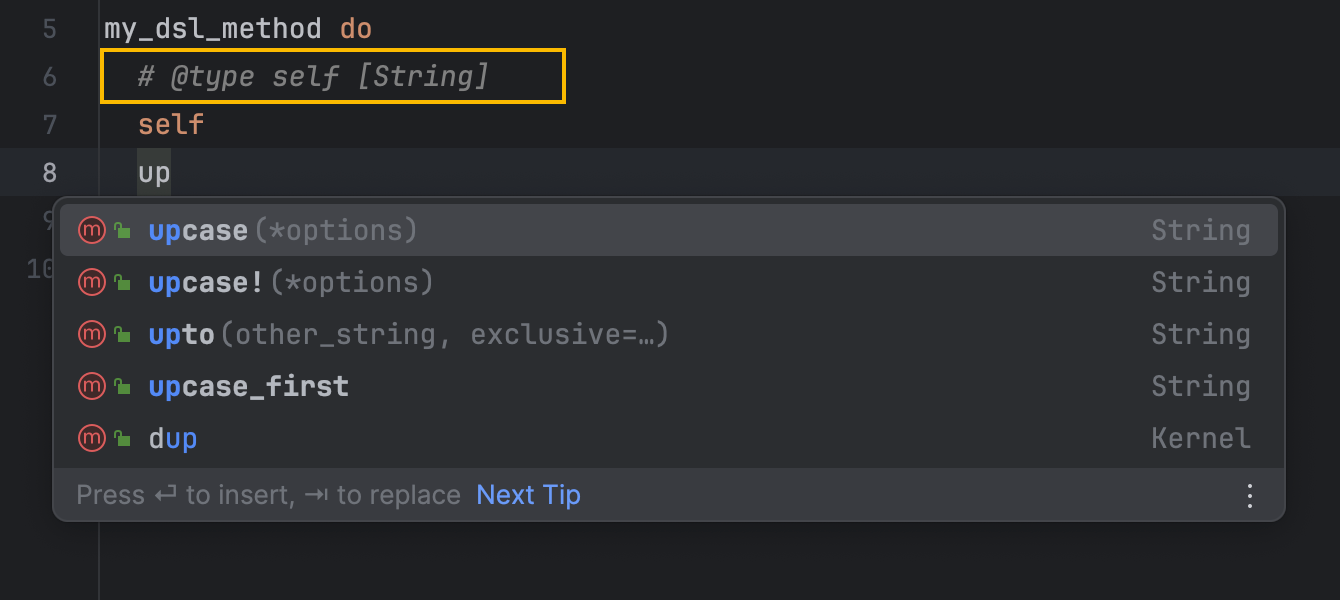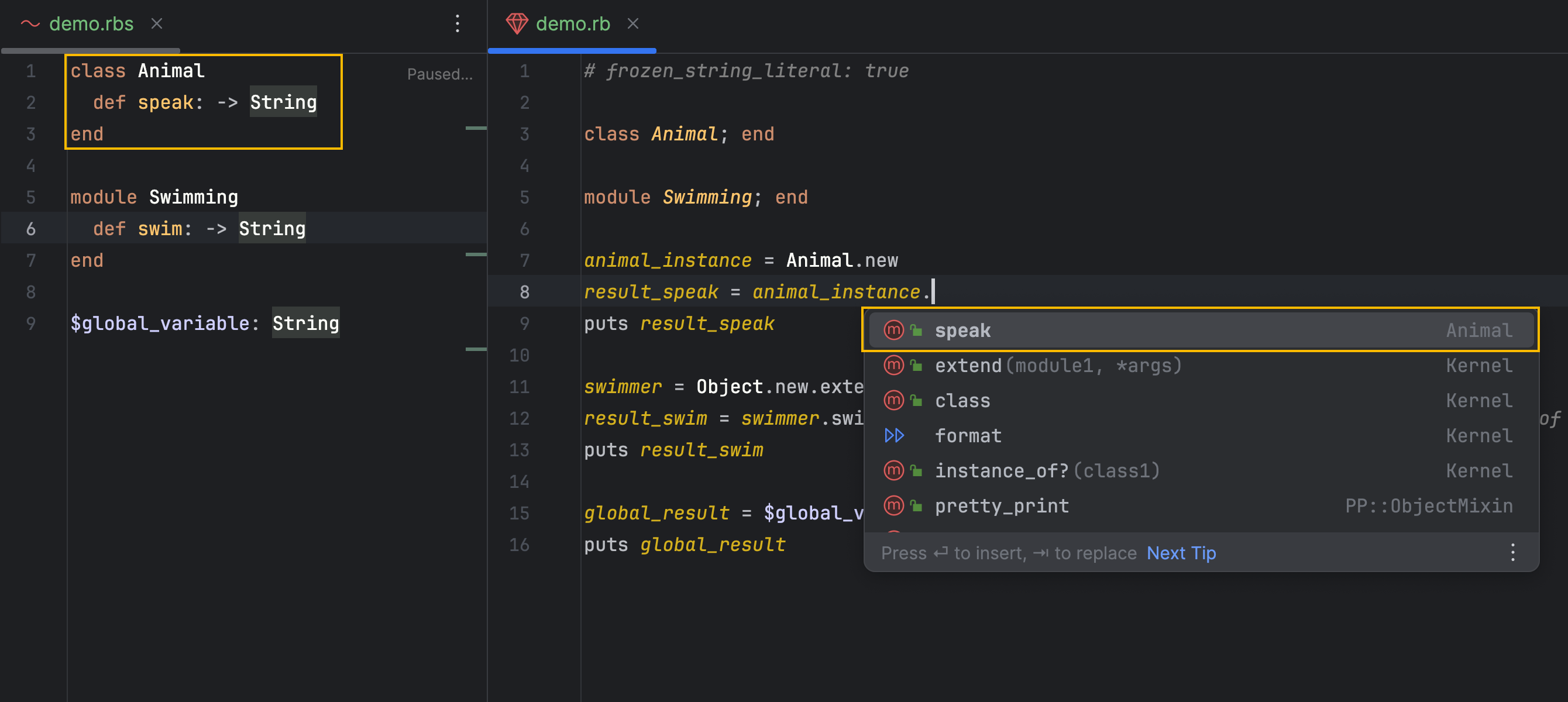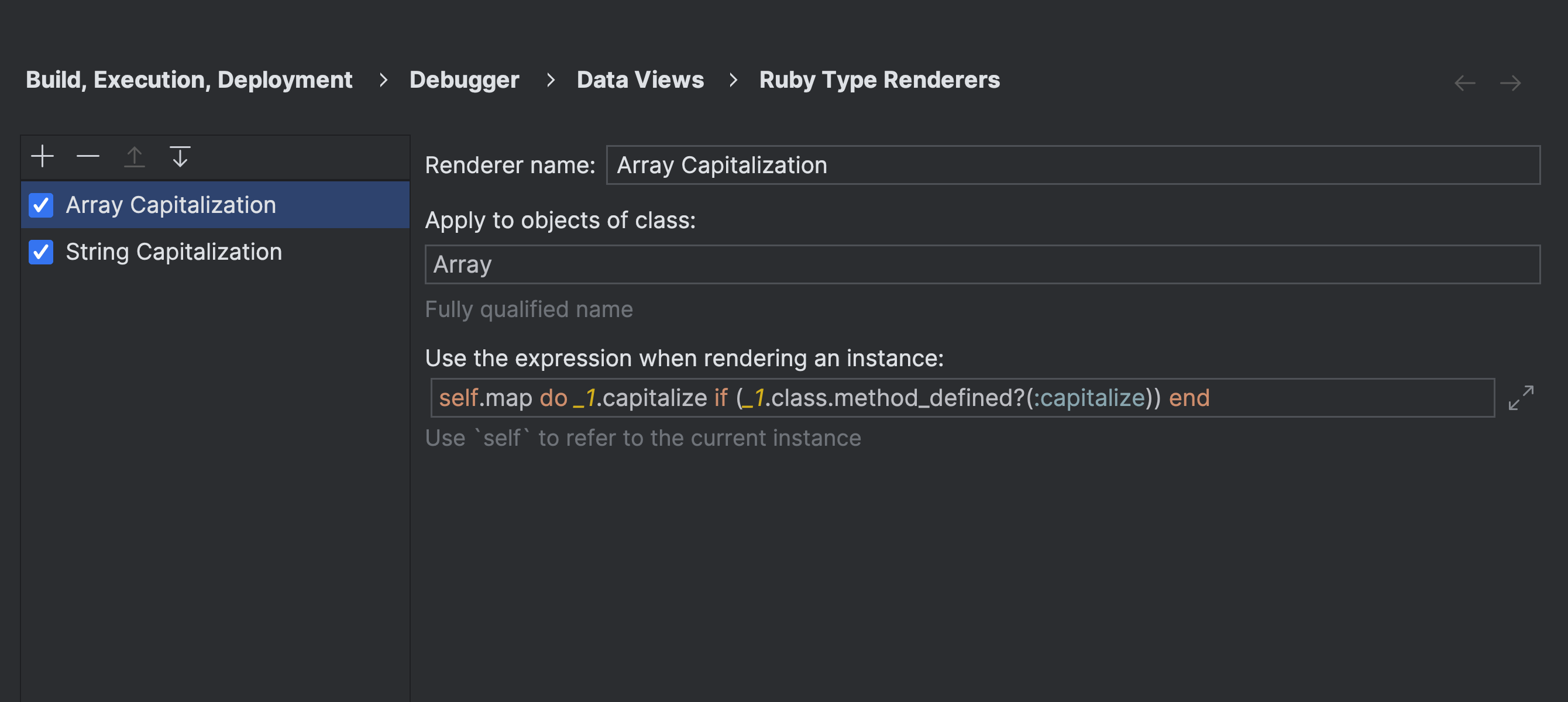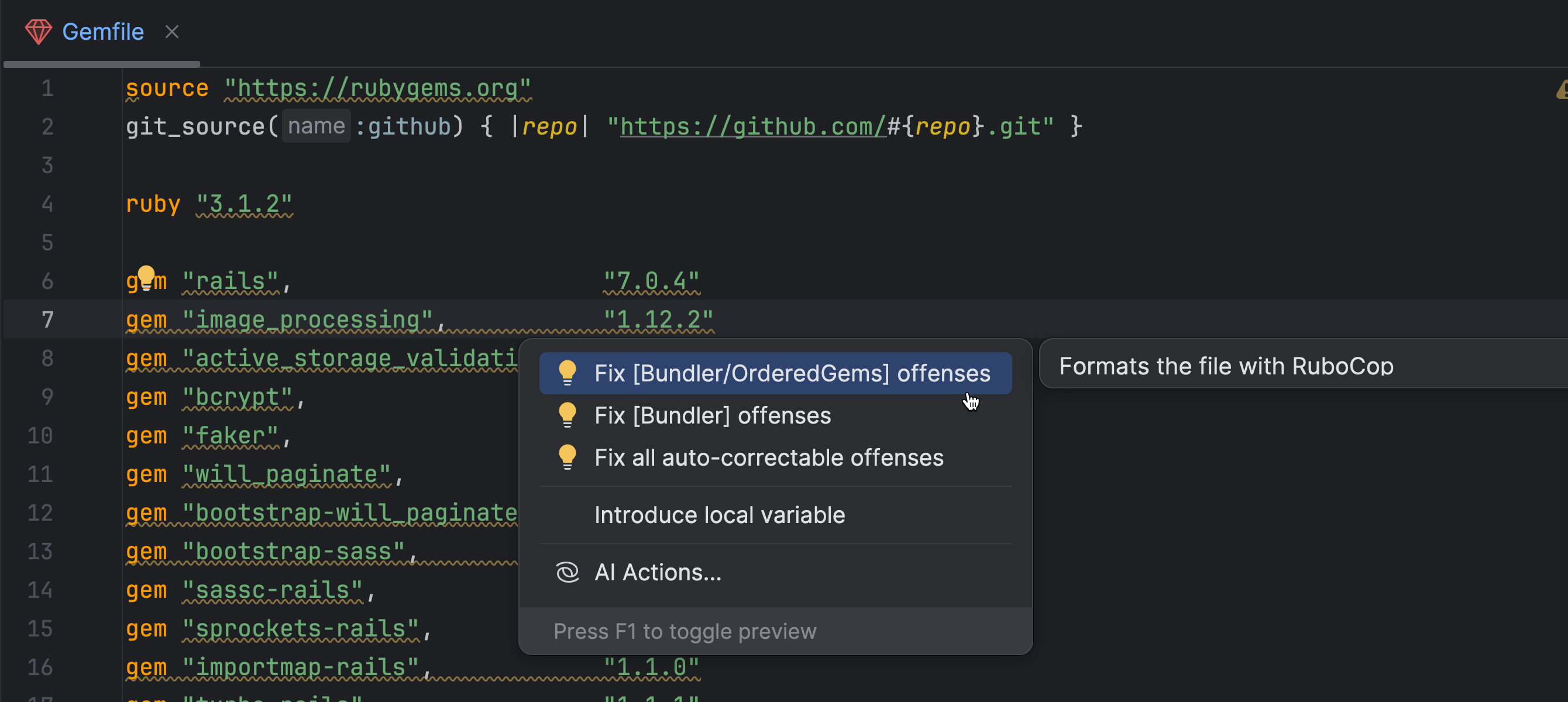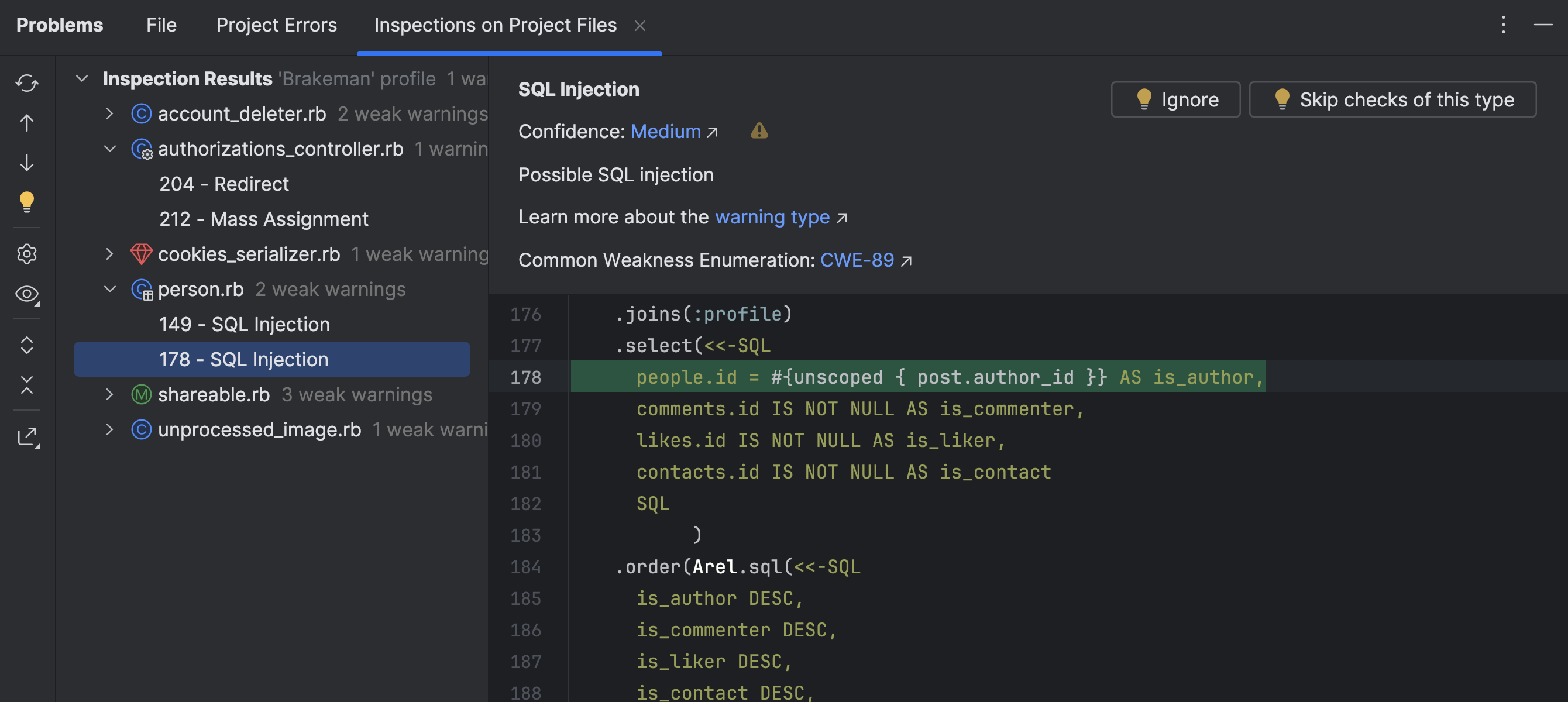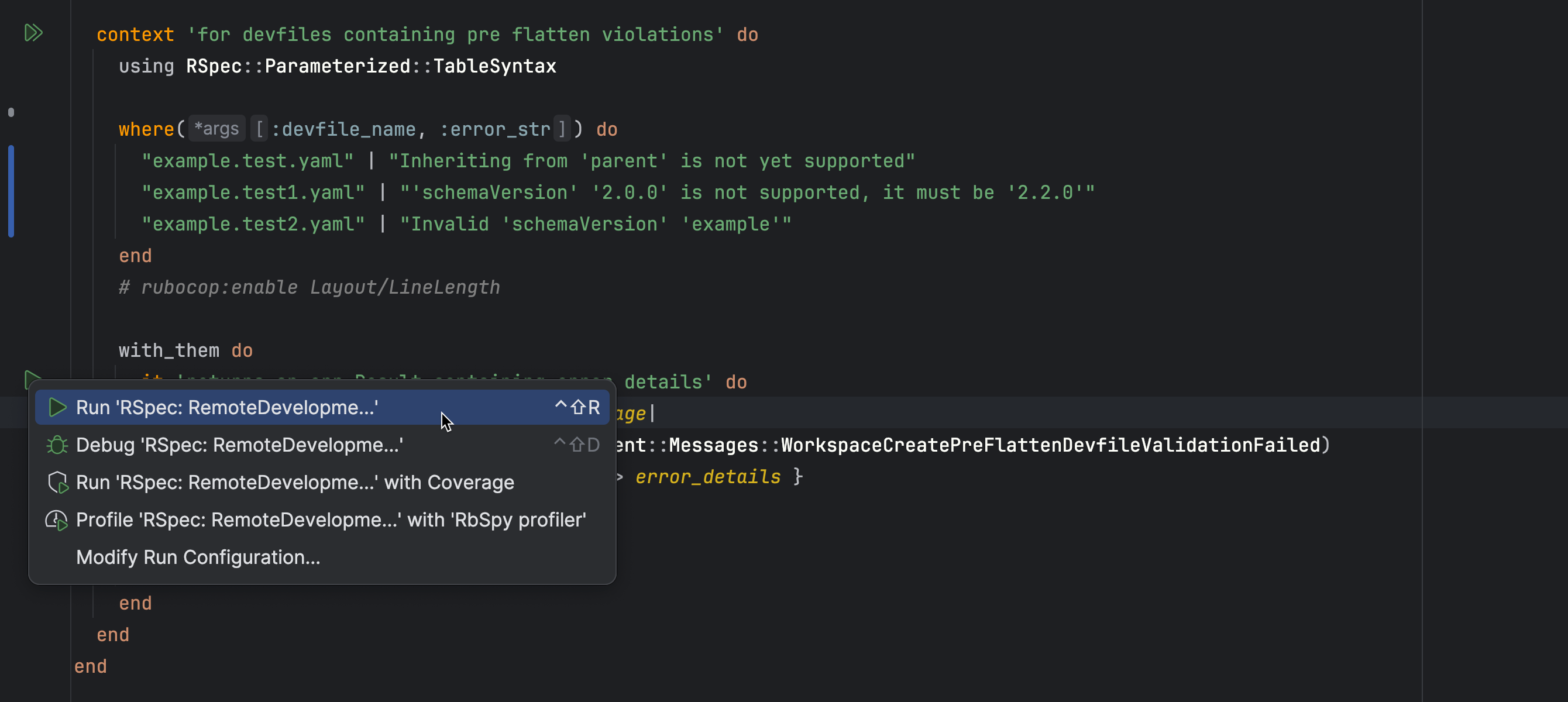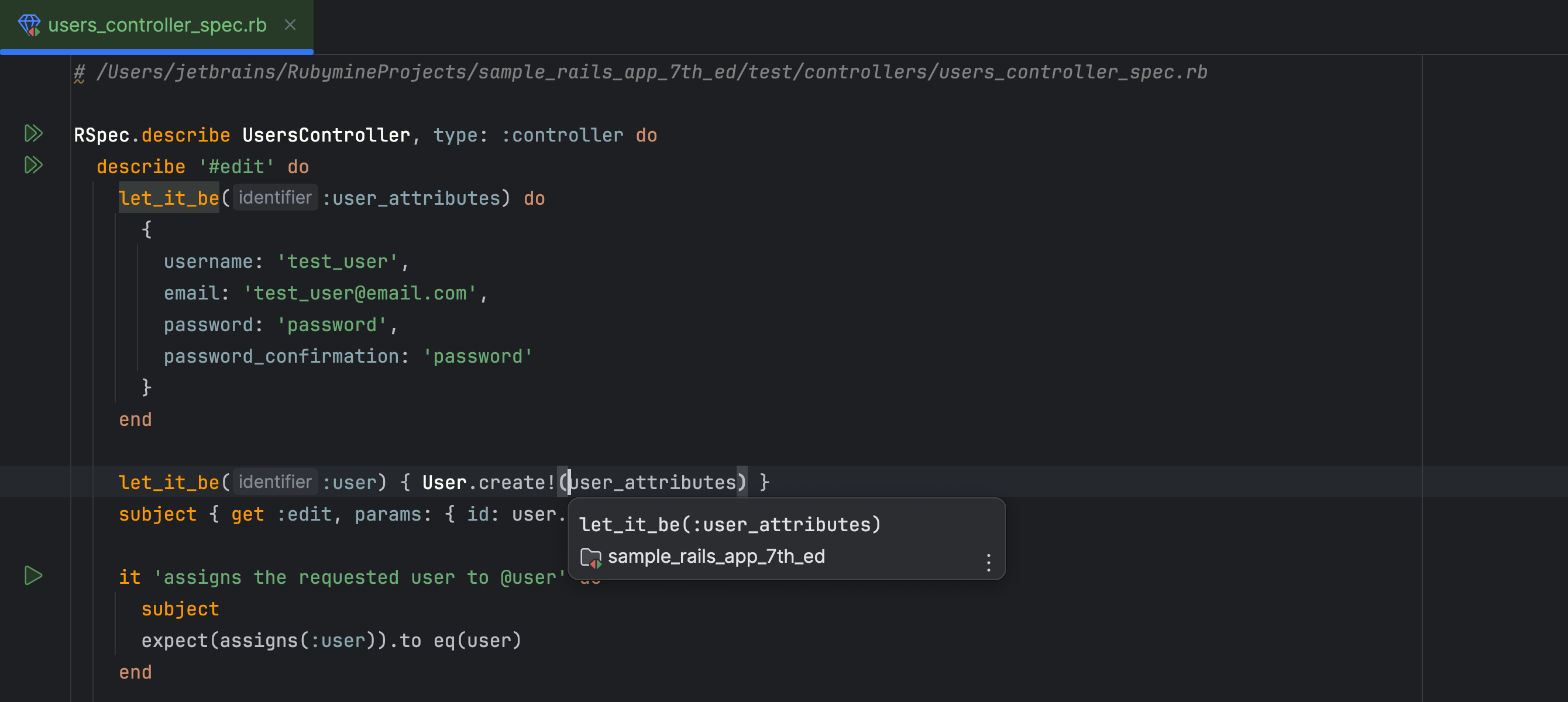rubymine2023官方版
rubymine2023官方版是专为Ruby和Rails开发者设计的一款全新集成开发环境(IDE),内置了对Ruby和Rails、JavaScript和CoffeeScript、ERB和HAML、CSS、Sass和Less等多种编程语言的支持,可以帮助开发者更高效地生成高质量的代码,同时还能利用特定于语言的语法和错误突出显示功能,使代码格式化、代码完成和快速文档等功能更加便捷。
值得一提的是,rubymine具备代码自动补全功能,在编写代码时,开发者只需输入部分代码,IDE就会自动为其补充完整的代码片段,通过智能代码分析,软件能够识别代码中潜在的问题,并提供相应的修复建议,这不仅节省了开发者的时间,还减少了拼写错误和语法错误的发生,从而提高代码质量。
RubyMine还注重用户体验和易用性,采用了直观的界面设计和友好的操作方式,使开发者能够快速上手并专注于编码工作,无论是新手还是经验丰富的开发者,都能够从RubyMine中获得高效、流畅的开发体验。
rubymine2023官方版怎么调试?
一、环境准备
1、打开RubyMine,在本地新建个xcode工程作为pod的工作目录,目录RubyTestDemo,
2、在RubyTestDemo下新建podfile文件,随便pod个库如:
3、Gemfle,在工程目录下执行bundle init,生成Gemfle文件,在Gemfle文件中指定cocopods源码路径的方式进行bundle,
4、如果这里你也有其他的插件或者CocoaPods子项目(如CocoaPods Core或者XcodeProj) ,那么,Gemfle也要指定对应的源码路径,
5、然后,在RubyTestDemo目录下,执行bundle instal1安装ruby环境,
6、输入可看到项目的ruby环境pod已经是指定的本地cocospod源码,因为源码工程是配置了gemspec的文件了。
二、Debug配置
1、我们通过rubyMine打开Cocospod的源码工程,点击上方的debug config添加配置,
2、RubyMine主界面右上角——Add Configuration——+——Ruby,新增 Ruby 的调试配置,
3、创建新的config配置,
Ruby script:使用我们pod源码路径下的pod工具
Script arguments:填写插件命令的参数
Working directory:添加工作路径,就是刚才的Demo路径
Ruby SDK:一定要填写pod所对应的ruby版本
其他的选项使用默认设置即可
4、勾选Bundler一栏中 bundle exec,否则执行的就不是源码的对应的插件,
5、保存配置后,点击“”小虫子“”开始调试,
因为我们这里配debug配置命令是install,所以会在工作目录下执行pod install,
pod 命令的入口大多在 CocoaPods/lib/cocoapods/command/ 目录下,比如 pod instal 对应着 install.b 中的 run 法,因此我们在源码的installerrb打点,
6、可看到IDE成功断点到了,
三、调试插件
同理,如果你是自定义的pod插件,也不关心cocospod的调用过程,只是想debug 插件代码。
1、假设你本地有插件 cocoapods-packager的工程源码,只需要调整一下Demo工程的Gemfile,把cocospod修改为
然后重新 bundle install
2、用ruby打开cocoapods-packager工程,修改debug配置,
1)Ruby script:如果你这里不需要使用cocospod的源码来调试了,所以我们直接默认的pod路径,不知道路径的可以在终端中执行:which pod 命令的生成的pod路径,
2)Script arguments:因为我们这里要调试插件,所以修改为触发插件的命令,
3、保存后就可打点debug了,以上就是rubymine2023官方版的调试方法了。
rubymine2023官方版新功能介绍
一、AI助手
JetBrains AI Assistant 现已全面推出,具有许多新功能和改进功能,可提高您在 JetBrains IDE 中的工作效率。
1、支持人工智能生成的名称建议
您现在可以为 Ruby 代码中的局部变量和参数启用 AI 生成的名称建议。当您使用内联重命名 重构时,此操作可用 。要启用名称建议,请选中“设置”| “提供 AI 生成的名称建议”复选框。工具| 人工智能助手。
2、改进的 Ruby 上下文
我们正在继续改进 Ruby 上下文以及法学硕士分析代码库的方式。这些变化会影响 AI Assistant 生成文档、解释 Ruby 代码、识别文件内容等的方式。
3、单元测试生成
借助 AI Assistant,您可以轻松地为 Ruby 或 Rails 应用程序中的公共方法生成测试。选择您想要测试的方法,然后按⌥ + EntermacOS 或Alt + EnterWindows。从上下文菜单中,选择 AI 操作,然后选择生成单元测试。
二、导轨
1、Rails 应用程序和引擎的自定义路径
RubyMine 可以识别您何时在 Rails 应用程序和引擎中使用自定义路径。除了默认路径(例如app、 app/controllers和 )之外app/models,IDE 在配置时还会识别项目中的任何其他位置。这使您能够重新定义默认结构,并且仍然受益于 RubyMine 的代码洞察功能。要设置自定义路径,请导航至 设置 | 语言和框架 | 导轨| 路径。
2、自动导入 Rails 路径
我们实现了一个新选项来自动检测 Rails 应用程序中的自定义路径。每次打开项目时,RubyMine 都会尝试在后台导入 Rails 路径配置。
3、对存储在默认位置之外的模型、控制器和邮件程序的代码洞察
所有您喜欢的代码洞察功能(例如导航和类型支持)现在都可以与模型、控制器和邮件程序一起使用,即使它们位于默认目录之外。
4、Rails 7.1 严格本地化的代码洞察
RubyMine 现在支持严格本地化的解析、补全、查找用法、重命名和导航功能。
三、类型推断
1、块内自定义自类型的类型提供
RubyMine 现在支持从 RBS 到 Ruby 自定义块的自身类型。此功能对 DSL 有益,并将帮助 RubyMine 识别它们,从而增强代码洞察力。
2、自定义注释来指定块的自身类型
现在,通过使用类似 YARD 的注释,您可以直接在其中显式地声明块的自身类型。
3、支持苏格兰皇家银行的额外声明
我们已经实现了基本支持,以便在 Ruby 文件中不存在 RBS 的额外声明时识别这些声明。这对于广泛使用反射的项目特别有利,因为它允许这些声明在完成和其他 RubyMine 功能中仍然存在。该功能适用于类、模块、常量、方法和变量。
四、调试器
1、调试器类型渲染器的更新
您不再需要重新启动调试器即可将更改应用到类型渲染器。只需单击“应用”按钮,RubyMine 就会立即重新加载它们。
五、工具和库
1、服务器模式下的 RuboCop
RubyMine 支持自动在服务器模式下运行 RuboCop。要使此功能正常工作,请确保满足以下要求:
Linux 或 MacOS
本地 Ruby MRI 2.3 或更高版本
RuboCop 1.31 或更高版本
2、制动员代码检查
现在,您可以在 RubyMine 中以用户友好的格式方便地看到 Brakeman的见解。通过轻松访问 Brakeman 的文档、信心指标等,及时解决安全问题。确保您已brakeman安装 gem,然后转到 Code | 分析代码 | 按名称运行检查并启动分析。
3、参数化规格rspec-parameterized
RubyMine 为RSpec::Parameterized语法 提供全面支持 ,包括识别、解析和补全建议。我们还实现了运行/调试配置来增强您的测试体验。
4、夹具声明let_it_be
我们在使用 let_it_be块的 RSpec 测试中添加了对夹具声明的支持。这包括变量解析、语法突出显示、自动处理do块插入 before_all等功能。要启用该功能,您需要安装test-profgem。
软件特色
1、Ruby和Ruby on Rails专业支持
RubyMine2023为Ruby和Ruby on Rails提供强大的支持,包括智能代码补全、语法高亮显示和代码导航。
2、代码分析和智能建议
RubyMine2023能够检测潜在的代码问题并提供实时建议,以帮助开发人员编写更干净、更可维护的代码。
3、集成开发环境
RubyMine2023内置了调试器、版本控制、测试工具、数据库工具等,使开发人员能够在一个IDE中完成大部分开发任务。
4、快速导航和搜索
提供强大的导航和搜索工具,使您能够快速定位和编辑代码,无需离开IDE。
5、自定义和插件支持
RubyMine2023允许用户自定义设置以满足其需求,并支持各种插件,以扩展IDE的功能。
6、团队协作和版本控制
支持多种版本控制系统,如Git,以帮助团队协作和代码管理。
7、自动化工具集成
RubyMine2023集成了自动化构建工具,如Rake和Bundler,以帮助简化和加速开发工作流程。
8、测试支持
支持各种测试框架,包括RSpec、Cucumber等,有助于编写高质量的测试。
9、Web开发支持
除了Ruby,还支持HTML、CSS和JavaScript等前端开发,使其适用于全栈开发。
10、调试工具
RubyMine2023提供了强大的调试工具,包括断点设置、变量监视和表达式评估,有助于快速诊断和解决问题。
11、代码质量工具
集成了代码质量工具,如RuboCop和Reek,以帮助确保代码符合最佳实践。
快捷键
一级基础
Ctrl+Alt+G:弹出Generate
Ctrl+Alt+L:格式化代码
Alt+F1:切换视图(Project, Structure, etc.).
Alt+F2:弹出预览窗口,可选择浏览器打开网页
Alt+Insert:相当于File|New,不过要在class外执行
Alt+Enter:快速修复提示,相当于Eclipse的Alt+F1
Alt+Home:显示文件夹导航条
Ctrl+J:插入动态模板代码,非常方便。Ctrl+Alt+J:用动态模板包围选中代码
Ctrl+/,Ctrl+Shift+/:注释,去注释代码
Ctrl+Space:代码自动补全,相当于Eclipse的Alt+/。建议修改为Alt+/
Ctrl+Q:显示文档Doc
Ctrl+W:动态选择,多次按依次选择 单词-行-段-全
Ctrl+D:复制一行
Ctrl+Y:删除一行
Shift+Alt+N:在Controller,Model,View间跳转
Shift+Alt+F10:运行,Dubug
二级进阶
Alt+Home:显示导航条
Alt+F1:在不同视图中切换 (Project, Structure, etc.).
Ctrl+Tab:在tool窗口和打开的文件窗口中切换
Ctrl+F:在当前文件中查找
Ctrl+Shift+F:在文件夹中查找
Ctrl+Shift+F7:快速显示选中代码的调用
Ctrl+Shift+.:在*.html.erb文件中插入
Ctrl+N,Ctrl+Shift+N,Ctrl+Shift+Alt+N:通过名字查找类,文件,符号
Ctrl+Shift+T:To surround a block of code
Ctrl+Alt+D:显示Model关系图,即ER图。View | Show Model Dependency Diagram
三级耍酷
a.界面调整
Esc:从任何界面返回到编辑器
Shift+Esc:回到编辑器,隐藏所有工具栏
Shift+F6:重命名,文件,方法名,类名,变量名等
F12:相当于Shift+Esc的回退键,显示最后一次打开的工具栏
b.变量选择
Ctrl+Shfit+F7:高亮显示本文件中变量出现的位置
F3,Shift+F3:在不同变量之间跳转
Esc:取消选择
Alt+Left, Alt+Right: 在不同的Tabs中切换
Ctrl+点击Tab:弹出路径框,选择后会在新窗口打开。
Ctrl+E:弹出最近打开的文件选择框
Ctrl+Shift+Up, Ctrl+Shift+Down:把代码住上移和住下移
Ctrl+Shift+Backspace:光标移动到上次修改的位置
Ctrl++,Ctrl+-:展开或收缩代码
Ctrl+Shift++,Ctrl+Shift+-:全部展开或收缩代码
Ctrl+~:切换主题,配色等(一般默认会被输入法占用)
更改快捷键
示例:把代码提示快捷键由Alt+Space改为Ctrl+Alt+/
打开File?Setting?Keymap
找到Main menu?Code?Complete Code?Basic,选择右边的“Add Keyboard Shortcut”
在弹出的框里光标放到输入框,同时按下:Ctrl+Alt+/
成功后应用保存,即可生效
2024最新激活全家桶教程,稳定运行到2099年,请移步至置顶文章:https://sigusoft.com/99576.html
版权声明:本文内容由互联网用户自发贡献,该文观点仅代表作者本人。本站仅提供信息存储空间服务,不拥有所有权,不承担相关法律责任。如发现本站有涉嫌侵权/违法违规的内容, 请联系我们举报,一经查实,本站将立刻删除。 文章由激活谷谷主-小谷整理,转载请注明出处:https://sigusoft.com/5113.html